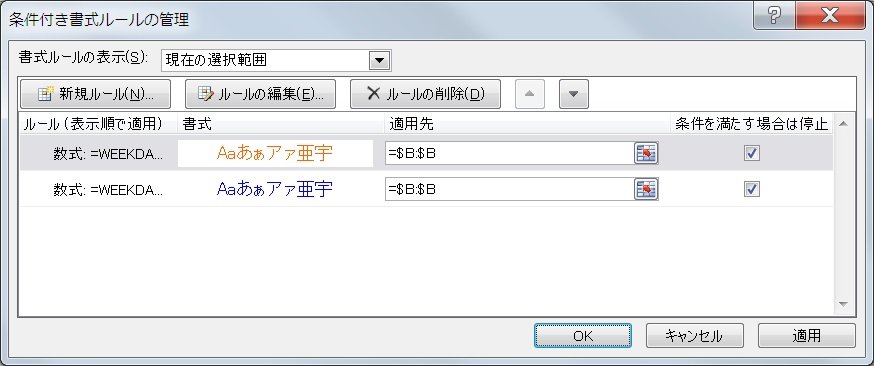■ マクロ残高証明
出納帳を完成させます。
- データを揃えるため、
§1.出納帳サンプルデータのダウンロード
-
- [麻里府発]4まりふのひとの「公開」SkyDrive に入り、
- フォルダー「麻里府パソコン同好会」4「iPSマクロ研」をクリックして開く。
- 「2013-1122_出納帳サンプルデータ」にチェックを入れ、
- [ダウンロード]をクリックする。
- [名前を付けて保存]する。
このサンプルデータには
- [出納帳]シートと[名前]シートがある。
- [名前]シートには、「前月繰越金」が入っている前提。
- 各シートの1行目(項目行)のみ 塗りつぶし,斜体、罫線等最低限の設定がしてある。
§2.出納帳を設定する
§3.集計用のシートを作成する
残金額等の計算をするため、中間データを保存するシートを作成する。
- シート見出しを、例えば“集計用”とする。
§4.出納帳を集計する
- 「名前」で並ベ替える。
- [データ]タブ/アウトラインGr.の[小計]をクリックする。
- 【集計の設定】ダイアログボックスで下記を設定し、[OK]をクリックする。
- グループの基準: 名前
- 集計の方法: 合計
- 集計するフィールド:R入金額, R出金額
- R現在の小計をすべて置き換える
- □グループごとに改ページを挿入する
- R集計行をデータの下に挿入する
- アウトライン記号の[2]をクリックする。
- 集計行と総計のみ表示される。
- 見出しおよび集計行のデータを選択する。
- 例えば、C1〜F124 まで。
- 「可視セル」のみを選択する。(Alt+;)
- [ホーム]タブ/編集Gr.の[検索と選択]をクリックし、
- [条件を選択してジャンプ]をクリックする。
- 【選択オプション】ダイアログボックスで、「可視セル」のみを選択し、[OK]する。
- コピーする。(Ctrl+C)
- 集計用シートの セル A1に貼り付ける。
§5.名前から“ 集計”を取るマクロを作る。
- [開発]タブ/コードGr.の[マクロの記録]をクリックする。
- 【マクロの記録】ダイアログボックスで下記を入力し[OK]をクリックする。
- マクロ名: “選択したセル内の集計という文字を取り去る”
- マクロの保存先: 作業中のブック
- マクロの記録を終了する。
- [開発]タブ/コードGr.の[マクロ]をクリックする。
- [選択したセル内の集計という文字を取り去る]を選択し、[編集]をクリックする。
- 下記を入力する。
- Sub 選択したセル内の集計という文字を取り去る()
- Dim rCell As Range
- Dim sString As String
- For Each rCell In Selection
- sString = rCell.Value
- sString = Replace(sString, "集計", "")
- rCell = Trim(sString)
- Next
- End Sub
- 例えば、セル A2〜A12 を選択する。
§6.残金額を求める
- [作業用]シートのデータの範囲を選択し、
- 例えば、セル A2〜D12
- 名前ボックスに“集計リスト”と入力する。
- [名前]シートの2行目に計算式を入力し、
- セル E2:“=if(iserror(vlookup(c2,集計リスト,3,false)),0,vlookup(c2,集計リスト,3,false))”
- セル F2:“=if(iserror(vlookup(c2,集計リスト,4,false)),0,vlookup(c2,集計リスト,4,false))”
- セル G2:“=d2+e2-f2
- 以下のセルは、フィルハンドルでコピーする。
■ よくわかる Microsoft Excel2010 マクロ/VBA (FOM出版)